Redis je software s otevřeným zdrojovým kódem používaný jako databáze a mezipaměť, která je uložena v paměti a umožňuje výjimečný výkon. Až budete připraveni tento bleskově rychlý program vyzkoušet, doporučují vývojáři nainstalovat Redis na systém Linux a jaký lepší kandidát než Ubuntu Linux?
V tomto tutoriálu vás provedeme krok za krokem pokyny k instalaci Redis (server i klient) na Ubuntu. Poté ověříme, že je připojitelný, a nakonfigurujeme bránu firewall UFW tak, aby umožňovala příchozí připojení.
V tomto tutoriálu se naučíte:
- Jak nainstalovat Redis Server a klienta na Ubuntu Linux
- Jak provést test připojení a nakonfigurovat UFW tak, aby umožňoval Redis
 Redis na Ubuntu
Redis na Ubuntu| Kategorie | Požadavky, konvence nebo použitá verze softwaru |
|---|---|
| Systém | Ubuntu Linux |
| Software | Redis |
| Jiné | Privilegovaný přístup k vašemu systému Linux jako root nebo prostřednictvím sudo příkaz. |
| Konvence | # – vyžaduje, aby dané linuxové příkazy byly spouštěny s právy root buď přímo jako uživatel root, nebo pomocí sudo příkaz$ – vyžaduje, aby dané linuxové příkazy byly spouštěny jako běžný neprivilegovaný uživatel |
Nainstalujte klienta Redis na Ubuntu
První věc, kterou musíme udělat, je nainstalovat Redis otevřením terminálu příkazového řádku a zadáním následujícího příkazu.
Pokud svůj počítač používáte pouze pro připojení k Redis (hostované jinde), budete muset nainstalovat pouze klienta Redis. Použijte tento příkaz:
$ sudo apt install redis-tools
Jakmile bude nainstalován, budete moci používat redis-cli příkaz k otevření terminálu Redis na vzdáleném serveru. Například by to byl příkaz používaný k připojení k serveru Redis s názvem hostitele redis-ubuntu . Všimněte si, že k ověření připojení používáme také příkaz ping.
$ redis-cli -h redis-ubuntu redis-ubuntu:6379> ping PONG redis-ubuntu:6379>
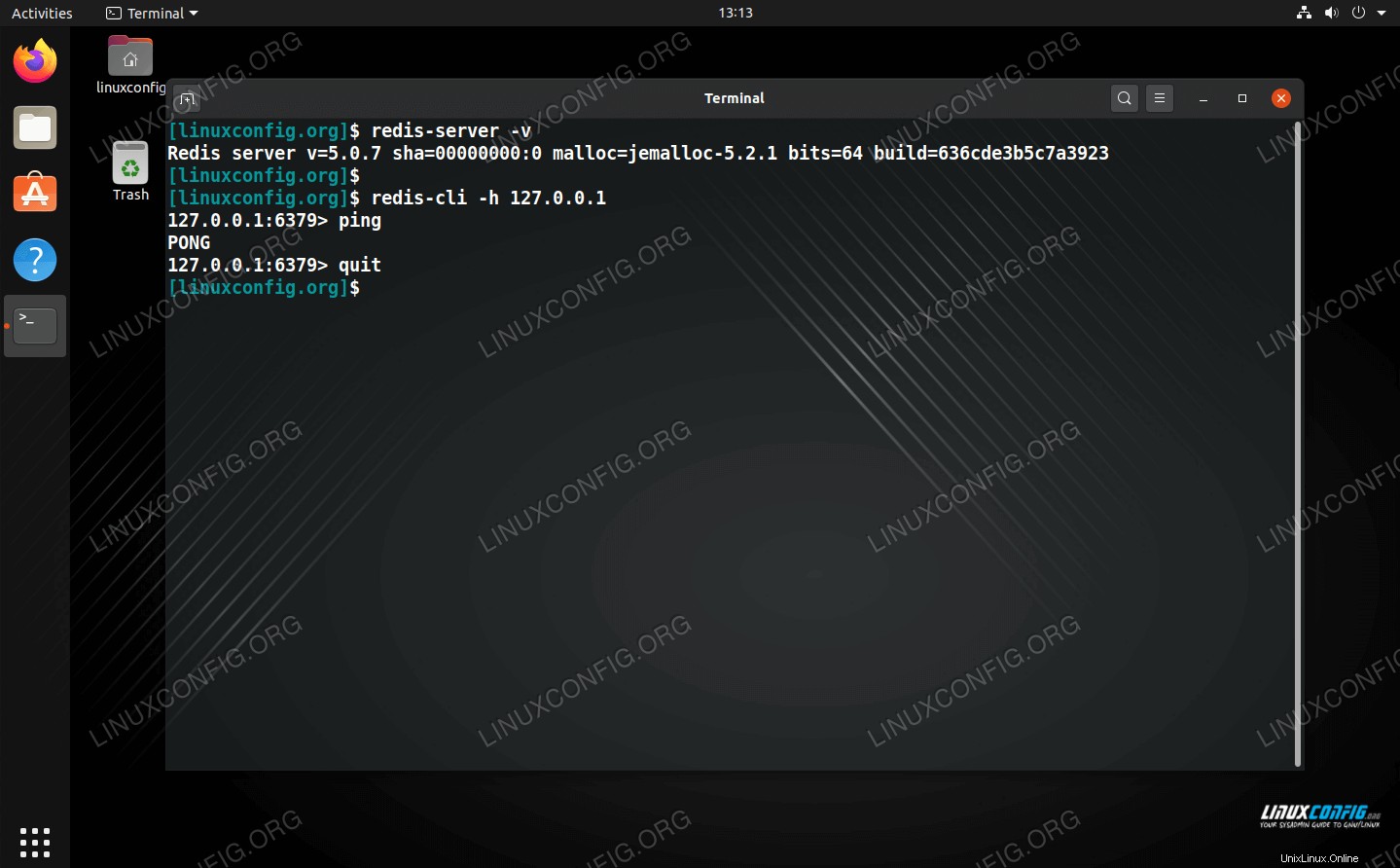 Ping Redis na Ubuntu
Ping Redis na Ubuntu
Pokud server Redis nepoužívá výchozí port, můžete jej zadat v redis-cli pomocí -p možnost, třeba takto:
$ redis-cli -h redis-ubuntu -p 1234
V případě, že se vám zobrazí chybová zpráva „Připojení odmítnuto“, poskytneme vám několik tipů pro odstraňování problémů dále v tomto článku.
Could not connect to Redis at redis-ubuntu:6379: Connection refused
Nainstalujte Redis Server na Ubuntu
Pokud plánujete hostit server Redis, budete potřebovat serverový balíček. Tím se také automaticky nainstaluje klientský balíček Redis. Použijte tento příkaz v terminálu:
$ sudo apt install redis-server
Můžete ověřit, zda je Redis nainstalován v systému a zkontrolovat nainstalovanou verzi pomocí následujícího příkazu:
$ redis-server -v Redis server v=5.0.7 sha=00000000:0 malloc=jemalloc-5.2.1 bits=64 build=636cde3b5c7a3923
Dále můžete použít příkaz ss k potvrzení, že Redis naslouchá příchozímu připojení na svém výchozím portu 6379 :
$ ss -nlt
State Recv-Q Send-Q Local Address:Port Peer Address:Port Process
LISTEN 0 5 127.0.0.1:631 0.0.0.0:*
LISTEN 0 511 127.0.0.1:6379 0.0.0.0:*
LISTEN 0 4096 127.0.0.53%lo:53 0.0.0.0:*
LISTEN 0 5 [::1]:631 [::]:*
LISTEN 0 511 [::1]:6379 [::]:*
Ve výchozím nastavení se server Redis spustí automaticky po restartu vašeho systému. Toto chování můžete změnit pomocí příkazu systemctl systemd. Můžete jej také použít ke kontrole aktuálního stavu Redis.
$ sudo systemctl disable redis-server #disable Redis from starting up automatically $ sudo systemctl enable redis-server #enable Redis to start up automatically $ systemctl status redis-server #check the current status of Redis server
Ve výchozím nastavení bude server Redis naslouchat pouze na rozhraní místní smyčky 127.0.0.1 , což znamená, že nepřijímá vzdálená připojení. Redis můžete nakonfigurovat tak, aby naslouchal na jiném síťovém rozhraní nebo na všech síťových rozhraních otevřením souboru Redis conf pomocí nano nebo vašeho oblíbeného textového editoru:
$ sudo nano /etc/redis/redis.conf
Chcete-li, aby Redis naslouchal na všech síťových rozhraních, okomentujte následující řádek vložením # :
bind 127.0.0.1 ::1
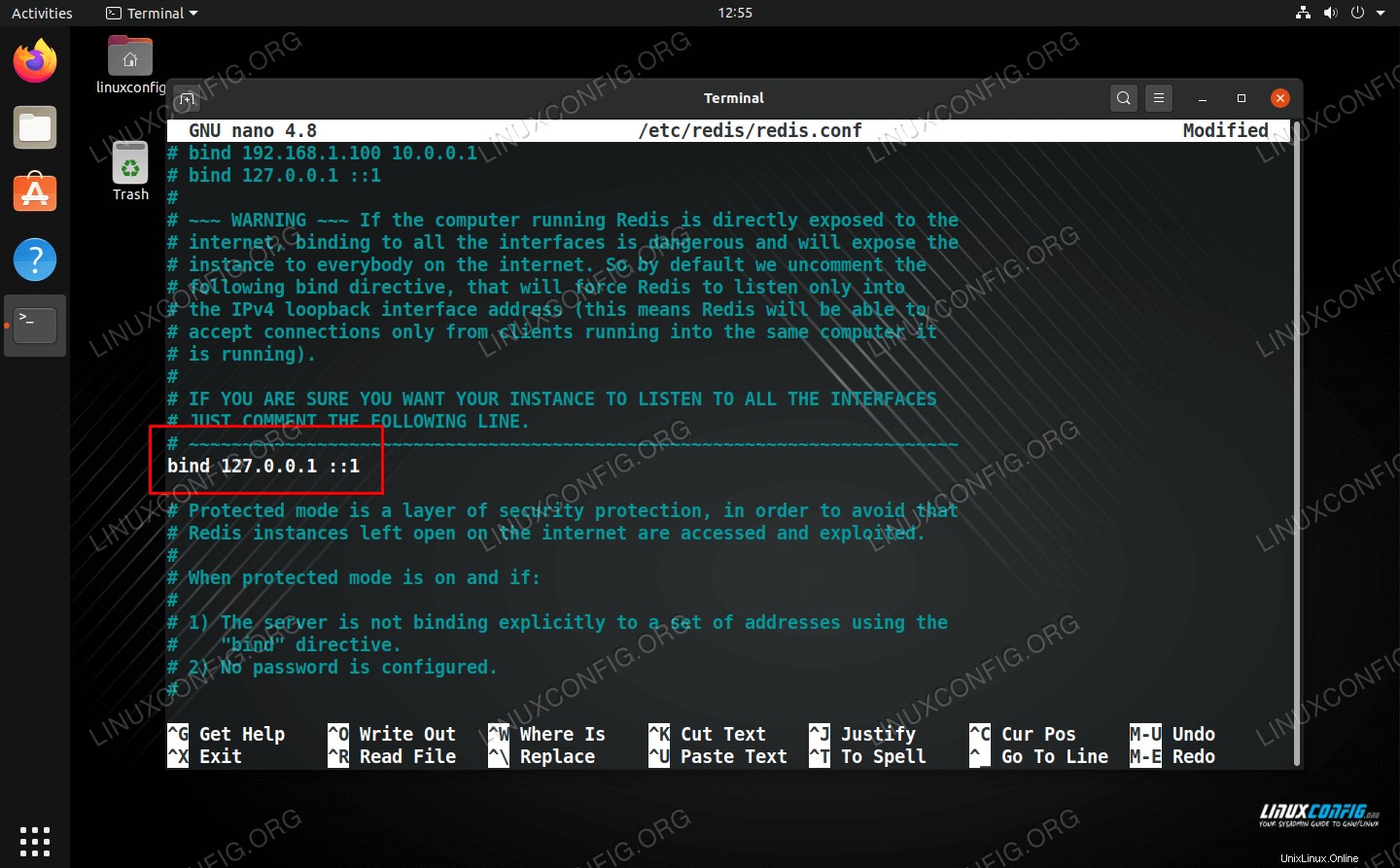 Zakomentujte tento řádek, aby Redis naslouchal na všech rozhraních
Zakomentujte tento řádek, aby Redis naslouchal na všech rozhraních
Je tu ještě jeden řádek, který musíme změnit, pokud chceme, aby Redis akceptoval vzdálená připojení. Najděte protected-mode část konfiguračního souboru a změňte jej na toto:
FROM: protected-mode yes TO: protected-mode no
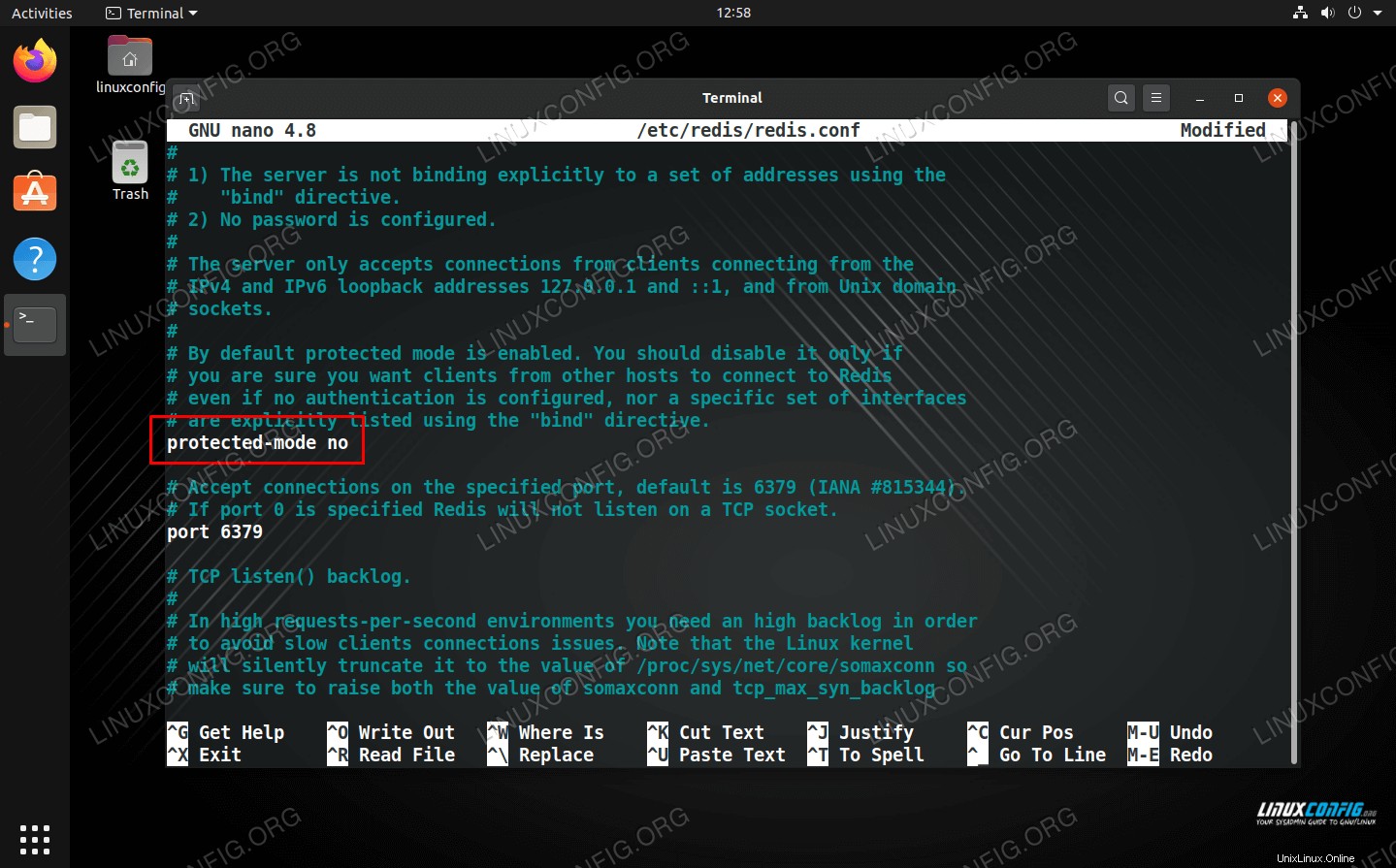 Vypnutí chráněného režimu
Vypnutí chráněného režimu Uložte změny do tohoto souboru a zavřete jej. Nezapomeňte restartovat Redis, aby se změny projevily:
$ sudo systemctl restart redis-server
Nyní byste měli vidět, že Redis naslouchá na 0.0.0.0 , který představuje všechna síťová rozhraní.
$ ss -nlt
State Recv-Q Send-Q Local Address:Port Peer Address:Port Process
LISTEN 0 5 127.0.0.1:631 0.0.0.0:*
LISTEN 0 511 0.0.0.0:6379 0.0.0.0:*
LISTEN 0 4096 127.0.0.53%lo:53 0.0.0.0:*
LISTEN 0 5 [::1]:631 [::]:*
LISTEN 0 511 [::]:6379 [::]:*
Poslední věcí, kterou možná budete muset udělat, abyste mohli přijímat příchozí připojení, je povolit port 6379 přes firewall UFW.
$ sudo ufw allow from any to any port 6379 proto tcp Rules updated Rules updated (v6)
Server Redis by nyní měl přijímat příchozí připojení.
Závěr
V této příručce jsme se naučili, jak nainstalovat klienta a server Redis na Ubuntu Linux. Také jsme viděli, jak nakonfigurovat server Redis, aby naslouchal příchozím připojením na všech síťových rozhraních, a také jak vytvořit výjimku brány firewall pro Redis v UFW. Nyní byste měli být schopni hostovat Redis pro vzdálené klienty nebo používat klienta Redis pro připojení k jiným serverům.